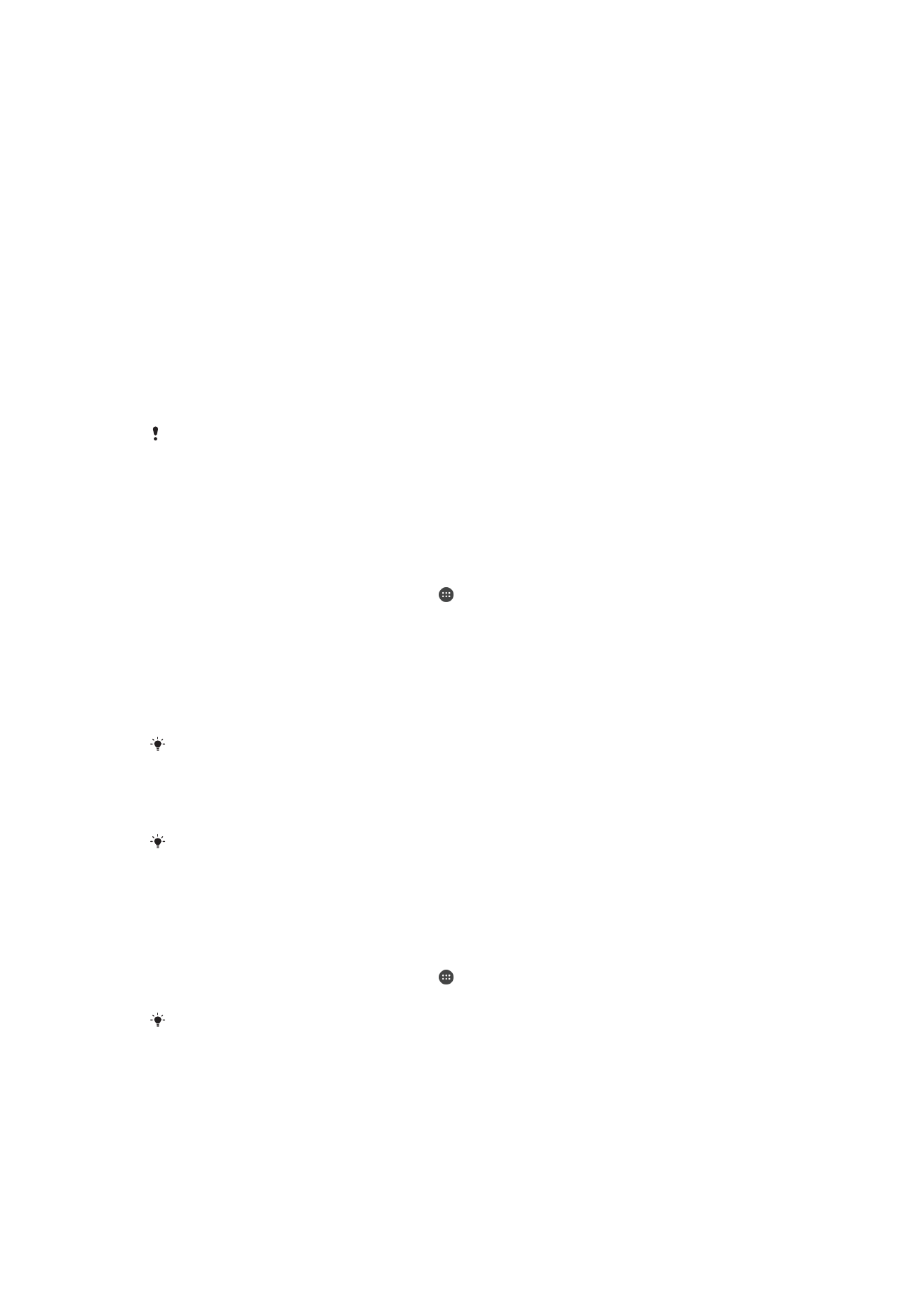
Mehrere Benutzerkonten
Ihr Gerät unterstützt mehrere Benutzerkonten, sodass sich verschiedene Benutzer
jeweils beim Gerät anmelden und es verwenden können. Mehrere Benutzerkonten
können verwendet werden, wenn verschiedene Mitglieder einer Familie oder Gruppe das
Gerät regelmäßig gemeinsam nutzen. Die einzelnen Benutzer können unterschiedliche
Startbildschirme, Hintergründe und allgemeine Einstellungen sowie separaten Zugriff auf
Anwendungen und den Speicher für Dateien wie Musik und Fotos haben.
Wenn jemand Ihr Gerät nur vorübergehend benutzen möchte, können Sie auf Ihrem
Gerät in den Gastmodus wechseln und ein Gästekonto für diesen Benutzer aktivieren. Im
Gastmodus startet das Gerät als neu installiertes System und nur mit den vorinstallierten
Anwendungen. Sobald der Gast Ihr Gerät nicht mehr verwendet, können Sie die Sitzung
löschen, sodass der nächste Gast neu beginnen kann.
Der Benutzer, der das Gerät zum ersten Mal einrichtet, wird zum Eigentümer des Geräts.
Der Eigentümer ist der Administrator oder der Hauptbenutzer. Das Eigentümerkonto
nicht gelöscht werden, der Eigentümer kann jedoch zusätzliche Benutzerkonten löschen.
Sie können maximal drei regelmäßige Benutzerkonten hinzufügen. Das Gäste-Konto ist
vorinstalliert und kann nicht gelöscht werden.
Einige Funktionen stehen nur dem Eigentümer zur Verfügung. Beispielsweise kann nur der
Eigentümer auf die externe SD-Karte zugreifen.
Verwenden mehrerer Benutzerkonten
So fügen Sie ein Konto für einen regelmäßigen Benutzer hinzu:
1
Vergewissern Sie sich, dass Sie als Eigentümer angemeldet sind, also als die
Person, die das Gerät zum ersten Mal eingerichtet hat.
2
Tippen Sie auf dem Startbildschirm auf .
3
Tippen Sie auf
Einstellungen > Benutzer > Nutzer hinzufügen.
4
Tippen Sie auf
OK. Das neue Konto wurde erstellt.
5
Tippen Sie auf
EINRICHTEN. Der Bildschirm wird gesperrt und das Symbol für
den neu hinzugefügten Benutzer wird oben rechts angezeigt.
6
Entsperren Sie den Bildschirm, indem Sie nach links oder oben streichen.
7
Befolgen Sie die Bildschirmanweisungen, um das Konto für den Benutzer zu
erstellen.
Falls die Person, die das neue Konto verwenden wird, das Konto einrichten möchte, aber zur
Zeit nicht verfügbar ist, können Sie in Schritt 5 auf
NICHT JETZT tippen. Wenn der Benutzer
bereit ist, kann er die Option
Benutzer unter Einstellungen auswählen und das neue Konto
sehen, das als
Neuer Nutzer angezeigt wird. Tippen Sie einfach auf das Konto und befolgen
Sie die Anweisungen, um die Einrichtung fertigzustellen.
Sie können auf jedem Bildschirm ein Konto für einen regelmäßigen Benutzer in der
Statusleiste hinzufügen. Ziehen Sie die Statusleiste einfach nach unten, tippen Sie auf das
Benutzer-Symbol und dann auf
Nutzer hinzufügen.
So aktivieren Sie das Gäste-Benutzerkonto:
1
Vergewissern Sie sich, dass Sie als Eigentümer angemeldet sind, also als die
Person, die das Gerät zum ersten Mal eingerichtet hat.
2
Tippen Sie auf dem Startbildschirm auf .
3
Tippen Sie auf
Einstellungen > Benutzer > Gast.
Sie können das Gäste-Benutzerkonto auch auf jedem Bildschirm in der Statusleiste aktivieren.
Ziehen Sie die Statusleiste einfach mit zwei Fingern nach unten, tippen Sie auf das Benutzer-
Symbol und tippen Sie auf
Gast hinzufügen.
64
Dies ist eine Internetversion dieser Publikation. © Druckausgabe nur für den privaten Gebrauch.
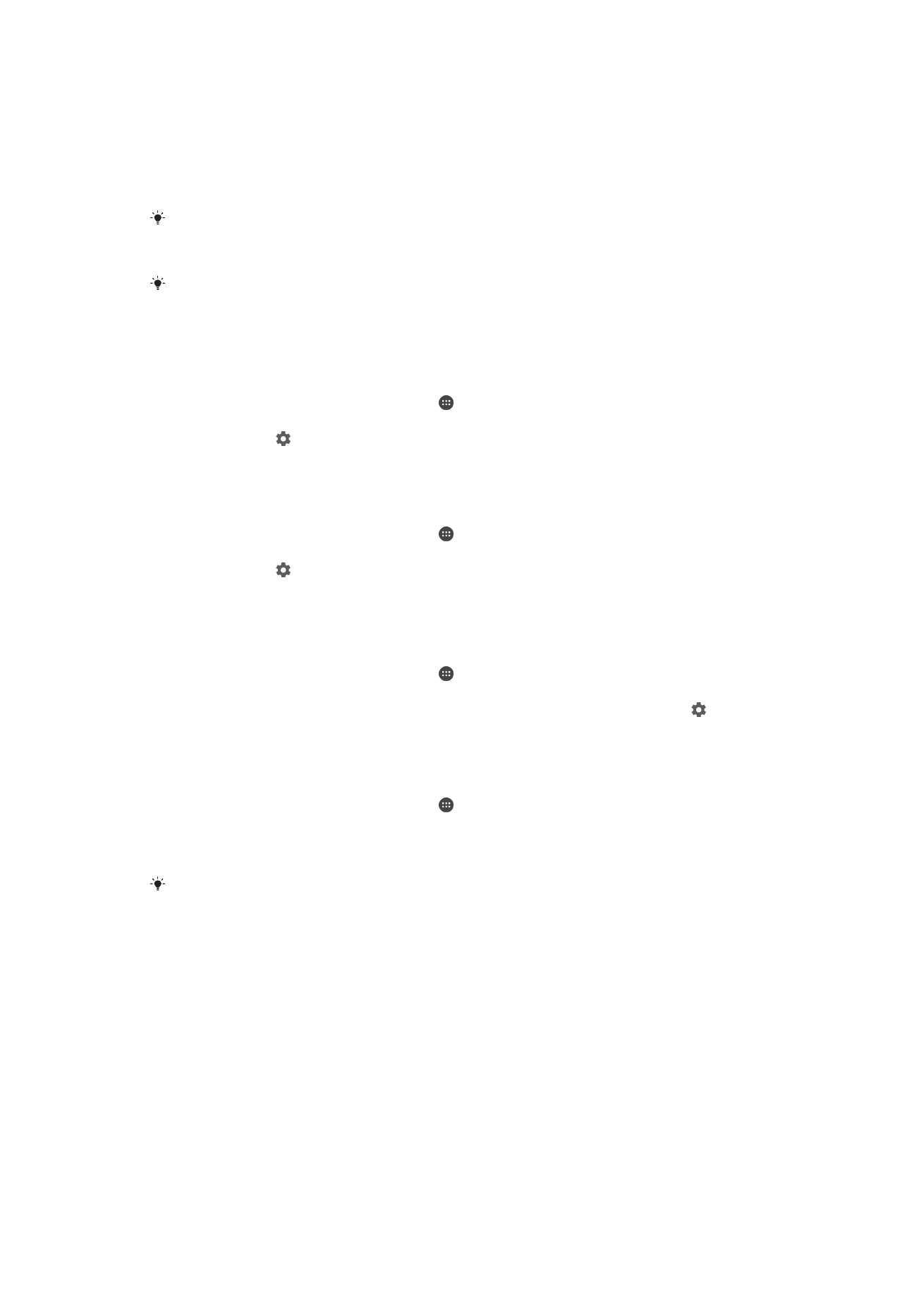
So wechseln Sie zwischen mehreren Benutzerkonten:
1
Um eine Liste der Benutzer anzuzeigen, ziehen Sie die Statusleiste mit zwei
Fingern nach unten und tippen Sie auf das Benutzersymbol in der rechten oberen
Ecke des Bildschirms.
2
Tippen Sie auf das Symbol für das Benutzerkonto, zu dem Sie wechseln möchten.
Die Bildschirmsperre für das Benutzerkonto wird angezeigt.
Wenn Sie zu dem Gäste-Konto wechseln, tippen Sie auf
Neu beginnen, wenn Sie die
vorherige Sitzung löschen möchten, oder tippen Sie auf
Ja, fortfahren, um mit der vorherigen
Sitzung fortzufahren.
Jeder Benutzer kann seine eigene Bildschirmsperre festlegen. Weitere Informationen finden
Sie unter
Bildschirmsperre
auf der Seite 11.
So erlauben Sie einem regelmäßigen Benutzer das Tätigen von Anrufen und das
Verfassen von SMS:
1
Stellen Sie sicher, dass Sie als Besitzer angemeldet sind.
2
Tippen Sie auf dem Startbildschirm auf .
3
Tippen Sie auf
Einstellungen > Benutzer.
4
Tippen Sie auf neben dem Namen des jeweiligen Benutzers ziehen Sie den
Schieber neben
Anrufe und SMS aktivieren nach rechts.
So erlauben Sie einem Gast das Tätigen von Anrufen:
1
Stellen Sie sicher, dass Sie als Besitzer angemeldet sind.
2
Tippen Sie auf dem Startbildschirm auf .
3
Tippen Sie auf
Einstellungen > Benutzer.
4
Tippen Sie auf neben
Gast und ziehen Sie dann den Schieber neben Anrufe
aktivieren nach rechts.
So löschen Sie einen regelmäßigen Benutzer von Ihrem Gerät:
1
Stellen Sie sicher, dass Sie als Eigentümer angemeldet sind.
2
Tippen Sie auf dem Startbildschirm auf .
3
Tippen Sie auf
Einstellungen > Benutzer.
4
Tippen Sie neben dem Namen des Benutzers, den Sie löschen möchten, auf
und anschließend auf
Nutzer entfernen > Löschen.
So löschen Sie die Daten einer Gästesitzung:
1
Stellen Sie sicher, dass Sie beim Gäste-Konto angemeldet sind.
2
Tippen Sie auf dem Startbildschirm auf .
3
Tippen Sie auf
Einstellungen > Benutzer.
4
Tippen Sie auf
Gast entfernen.
5
Tippen Sie auf
Entfernen.
Sie können die Gästesitzung auch von der Statusleiste auf jedem Bildschirm aus löschen,
solange Sie beim Gäste-Konto angemeldet sind. Ziehen Sie die Statusleiste einfach mit zwei
Fingern nach unten und tippen Sie auf das Benutzer-Symbol und tippen Sie auf
Gast
entfernen.
Einstellungen für Konten mit mehreren Benutzern
Es gibt drei unterschiedliche Einstellungen für Geräte mit mehreren Benutzern:
•
Einstellungen, die von allen Benutzern geändert werden können und alle Benutzer
betreffen. Zum Beispiel: Sprache, WLAN, Flugmodus, NFC und Bluetooth®.
•
Einstellungen, die nur ein einzelnes Benutzerkonto betreffen. Zum Beispiel: automatische
Datensynchronisierung, Bildschirmsperre, verschiedene hinzugefügte Konten und
Hintergrund.
•
Einstellungen, die nur für den Eigentümer sichtbar sind und alle Benutzer betreffen, zum
Beispiel VPN-Einstellungen.
65
Dies ist eine Internetversion dieser Publikation. © Druckausgabe nur für den privaten Gebrauch.